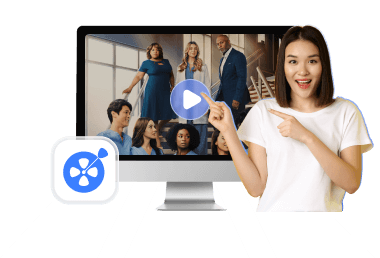TED 作為美國的一個非營利組織,以「散播值得傳播的思想」為宗旨,定期邀請各領域的傑出人物進行專題演講並將演講錄影上傳到網路上,一直以來深受許多觀眾的喜歡。
這些如此精彩的演講影片,應該如何下載到電腦上反復觀看和學習呢?
其實很簡單!以下這篇文章將會教你 3 種方法輕鬆下載 TED 影片,還能下載中文/英文字幕,事不宜遲,快往下看吧!
方法一:在 TED.com 或 TED APP 中直接下載 TED 影片
與 YouTube、Twitter X 等需要訂閱會員才提供下載服務的影片平台 不同,TED 支援直接從官方網站或者 APP 中下載 TED 演講影片。
因此,相對於其他平台來說,TED 影片下載比較簡單,以下就是具體步驟。
在 TED.com 下載 TED 演講影片和音訊
-
打開 TED.com,搜尋你喜歡的演講影片,點擊進入播放頁面。
-
點擊影片中的「Share(分享)」按鈕。
-
在彈出的視窗中,有影片和音訊兩個版本可供選擇,如果想要下載 TED 影片,請選擇「MP4」;如果僅想下載 TED 音訊,則選擇「Audio(音訊)」。
需要注意的是,音訊版本並非每個影片都支援可用。
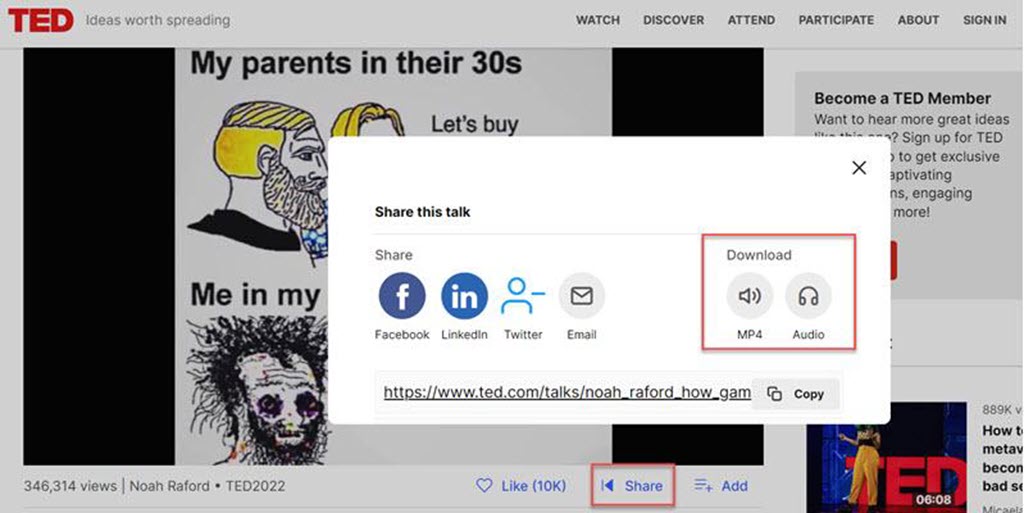
在 Android/iPhone TED APP 上保存 TED 影片
從 Android APP 下載 TED 演講:
-
在 Android TED APP 中搜尋要下載的影片,點擊進入影片播放頁面。
-
點擊影片播放窗口下的「下載」圖示按鈕,即可開始下載影片。
-
下載完成後,選擇「我的 TED」>「下載」可查閱已下載的影片。
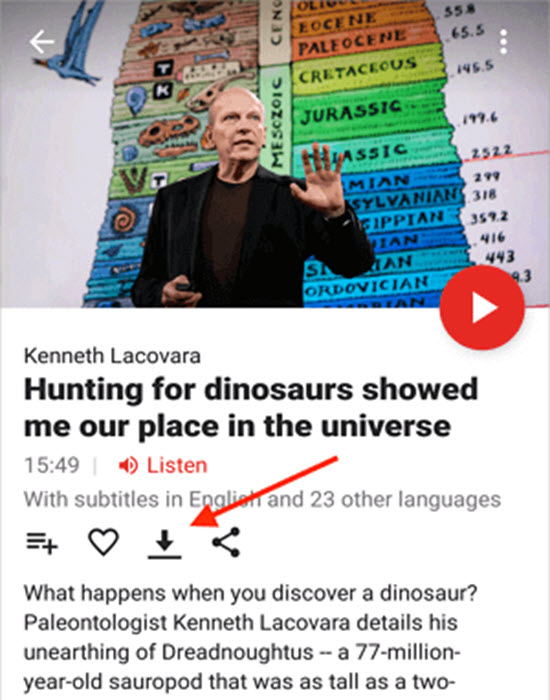
從 iPhone APP 下載 TED 影片:
- 在 iPhone TED APP 中搜尋要下載的影片,點擊進入影片播放頁面。
- 按一下影片視窗下的「下載」圖示按鈕,即可開始下載影片。
- 完成下載後,進入「個人資料」頁面,點選「下載」選項即可查看已下載的 TED 影片。
方法二:使用 TED 影片下載器下載 TED 演講和字幕🔥
除了在官方網站下載 TED 演講影片外,專業的影片下載工具也同樣能幫助你保存影片。比官方方法更勝一籌的是,影片下載工具可以一次下載多個影片,而且支援更多影片內容的下載 。一個工具就能搞定包括 TED 在內的所有影片下載問題。
VideoHunter 高清影片下載器就是這樣一款非常好用的影片下載器,它支援包括 TED 在內的 1,000 多個影音串流平台。
可一鍵下載整個播放清單,下載的影片畫質可達 1080p、2K、4K 甚至 8K,並且支援下載中文/英文等多種語言的字幕,或者將其合併到影片中,讓你享受最佳的 TED 觀影體驗。
此外,你還可以透過自訂儲存資料夾位置,將影片保存到空間較多的電腦磁碟內,有效利用記憶體內存,再也不用擔心影片過大拖慢系統運行速度了。這麼好用的影片下載神器,還不快來試試看。
如何在電腦上批次下載 TED 演講?
-
安裝並啟動 VideoHunter 影片下載軟體,透過瀏覽器找到你需要下載的 TED 影片,在網址欄中複製當前影片連結。
-
將複製的連結貼上 VideoHunter 程式主介面的下載欄中,點擊「放大鏡」圖示。
小貼士:該軟體支援批次下載,你可以直接貼入 TED 播放清單連結進行解析,軟體將執行多條影片的解析作業。
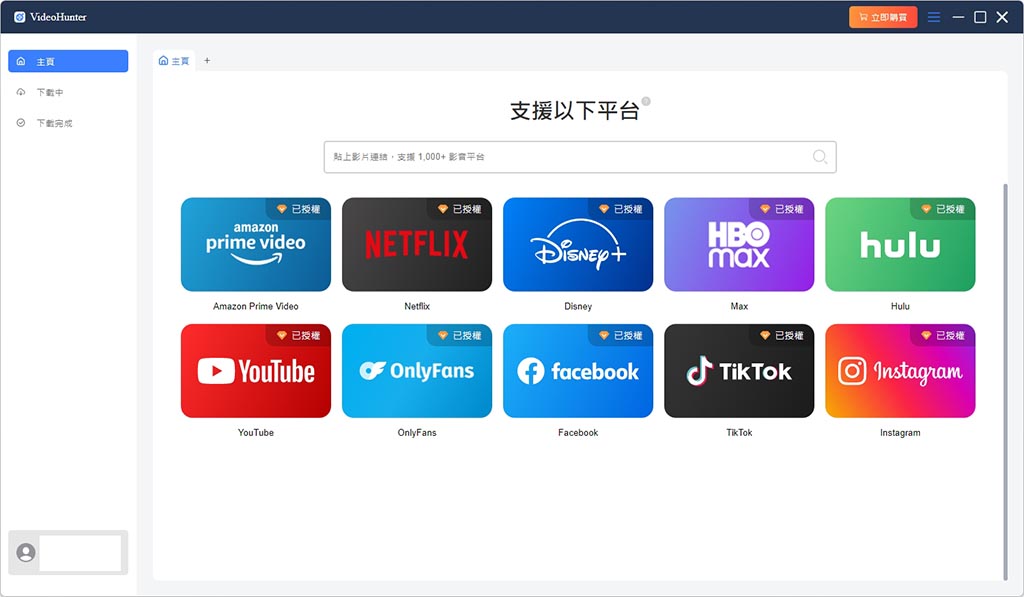
-
在彈出視窗中選擇下載的影片質量與格式(可選 MP4、MKV、MOV)。VideoHunter 還為用戶提供了字幕下載選項,你可以選擇字幕語言與字幕類型。勾選好選項後,點擊「下載」按鈕,軟體將開始下載 TED 影片。
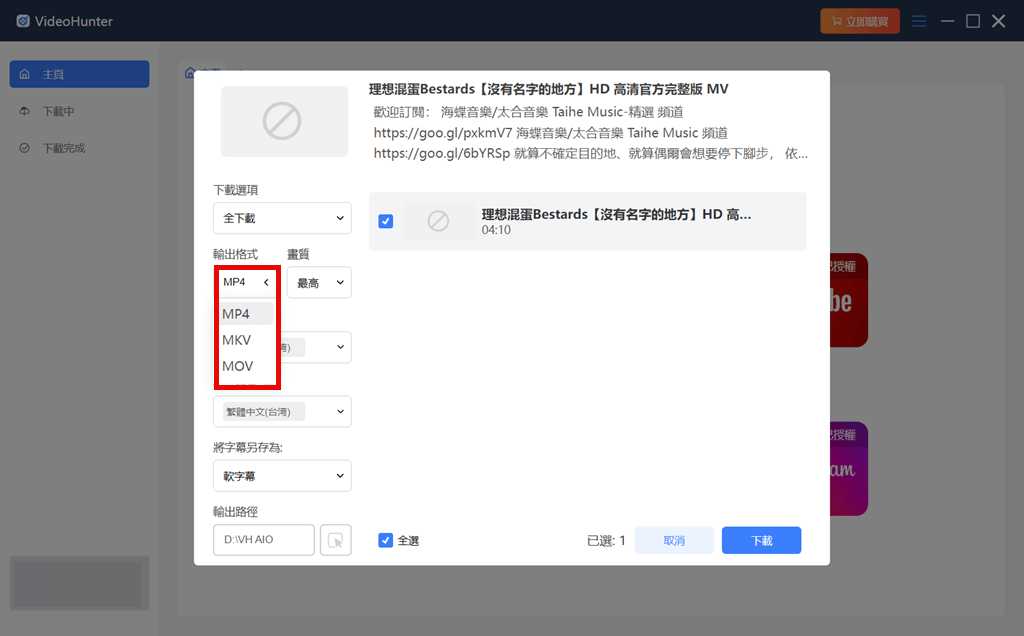
稍等片刻後你要的 TED 影片就下載好了,倍速高效下載,即便是十幾分鐘的演講影片也可在幾次呼吸間就下載完畢。
如果你想要在手機離線觀看,也可以選擇將電腦 MP4 影片傳到 iPhone、Android 裝置,操作十分簡單。
方法三:使用線上 TED 影片下載工具
可能有的朋友電腦記憶體空間有限或不喜歡下載軟體,那麼使用線上工具下載 TED 影片也是一個不錯的選擇,操作同樣非常簡單。
這裡小編推薦使用 All In One Downloader,這個實用的線上影片下載器可以滿足你下載 TED 影片的大部分需求,一起來操作一下吧。
-
找到你要下載的 TED 影片,複製影片連結。
-
打開 All In One Downloader 線上下載工具,將複製好的連結貼入瀏覽介面的下載欄中,點擊右邊的綠色「下載」按鈕等待影片解析。
-
影片解析完畢後,介面下方會出現相應的影片下載訊息,點擊影片下載中的綠色下載按鈕即可下載。
小貼士: 如果點擊下載後發現頁面直接跳轉只網頁播放器,可以透過點選播放視窗右下角的「···」下拉菜單欄,選擇「下載」即可直接下載當前 TED 影片了。
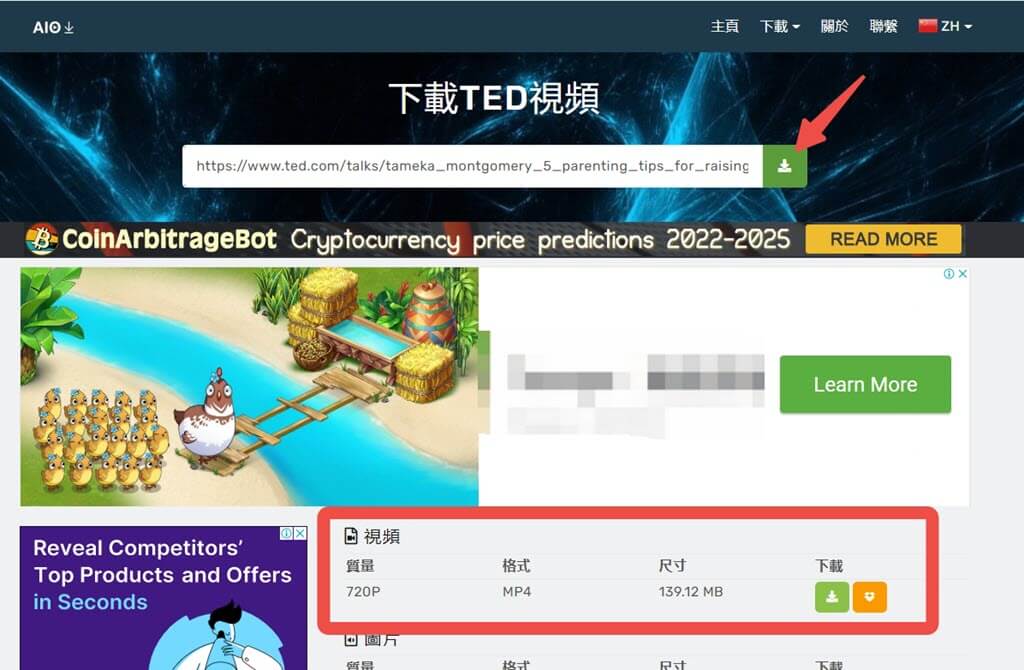
如此一來,你想要的 TED 影片就下載好了,全程無需安裝任何軟體,也沒有什麼複雜的操作。
不過這種方法還是有一定的缺憾 —— 由於是透過網路進行線上下載,所以下載速度會受到網路狀況的影響,導致等待時間較長;而且網頁中會有比較多的廣告干擾,很容易不小心點到廣告頁面。
總結
關於 TED 影片下載的三種方法就介紹完了,不知道你最喜歡哪種下載方法呢?
- TED 網站直接下載是最為官方的方法,但這個方法僅適用於 TED 網站,且只能單個影片手動點擊下載,如果還想同時下載多個影片會比較耗費時間
- 而透過線上工具下載雖然簡單方便,但無法保證影片的質量,還容易受到廣告干擾,下載速度也相對較慢
- 由此看來,使用專業的軟體 VideoHunter 高清影片下載器來下載你喜歡的 TED 影片甚至批次下載播放清單,才是最高效實用的方法。該軟體還為你提供了保留影片最高畫質和字幕下載選項,如此強大高效的影片下載器你值得擁有!